win7系统下载详细说明2种办法关闭CPU处理器睿频技巧图文详细教程
Windows 7,中文名称视窗7,是由微软公司(Microsoft)开发的操作系统,内核版本号为Windows NT 6.1。Windows 7可供家庭及商业工作环境:笔记本电脑 、平板电脑 、多媒体中心等使用。Windows 7可供选择的版本有:入门版(Starter)、家庭普通版(Home Basic)、家庭高级版(Home Premium)、专业版(Professional)、企业版(Enterprise)(非零售)、旗舰版(Ultimate)。
现在一般的处理器中都带有睿频功能,这个功能可以让应用程序运行的更加顺畅。为什么有些 萝卜家园windows7旗舰版用户想要关闭它呢?主要是为了防止CPU温度过高,Win7怎么关闭CPU处理器睿频?下面win7系统下载教你两种方法解决。
推荐: win7如何降低cpu使用率
解决方法:
方法一、通过BIOS中关闭睿频
1. 在电脑开机的时候按F2进入BIOS界面中。
2. 将光标移动到Advanced 高级设置里面。
3.先进Frequency/Voltage Control。
4. 找到并打开Power technology,选择Enabled,之后按F10保存即可。
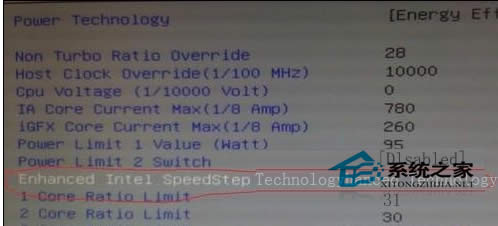
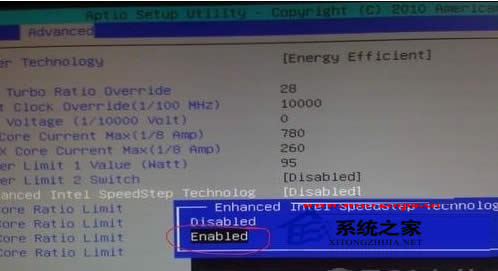
方法二、使用电源管理关闭睿频
1、我们可以将电源管理模式调整到“高性能模式”,并将处理器最高主频设置到99%即可,下图数据表明当将处理器最高主频设置到99%的时候,睿频功能就会失效;
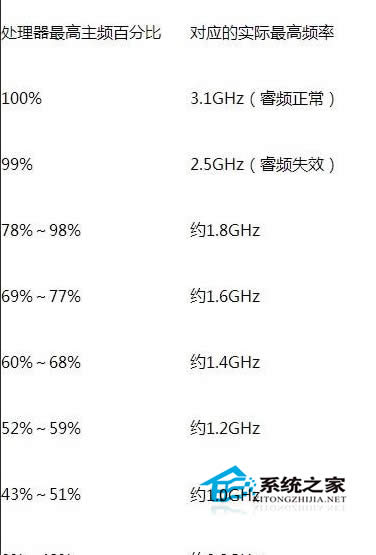
2、具体方法是打开电源选项,然后将其设置为高性能,之后点击确定即可。
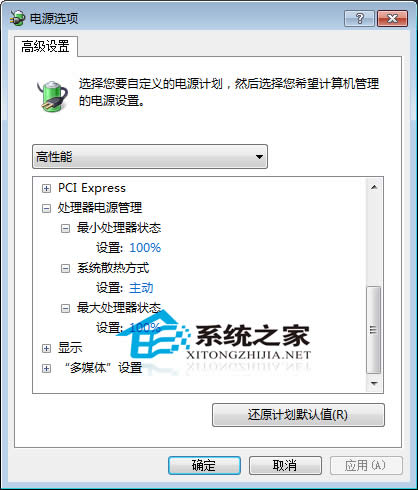
这就是关闭Win7系统处理器睿频功能的两种方法了,不想使用CPU睿频功能的用户,就选择这两种方法中的一种,将它关闭吧。还需要了解更多教程请关注windows 7en官网哦。
windows 7 的设计主要围绕五个重点——针对笔记本电脑的特有设计;基于应用服务的设计;用户的个性化;视听娱乐的优化;用户易用性的新引擎。 跳跃列表,系统故障快速修复等,这些新功能令Windows 7成为最易用的Windows。